win11取消开机密码的方法-win11如何取消开机密码
2025-10-16 11:57 来源:西西软件网 作者:佚名Win11如何取消开机密码?相信有不少小伙伴都习惯自己电脑不设置开机密码,但是自从升级到Win11系统之后就知道要如何去取消,那么遇到这种情况应该怎么办呢?下面就和在下一起来看看应该怎么操作吧。
Win11取消开机密码的方法
1. 首先在搜索框中搜索“netplwiz”。
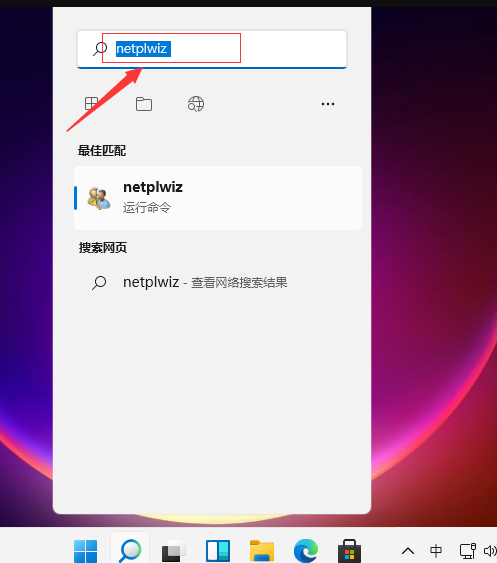
2. 找到“netplwiz”程序并打开,可以看到跟之前win10操作会有些不同。修改密码的话需要按照提示按ctrl+alt+del键更改密码。我们按照快捷键打开。
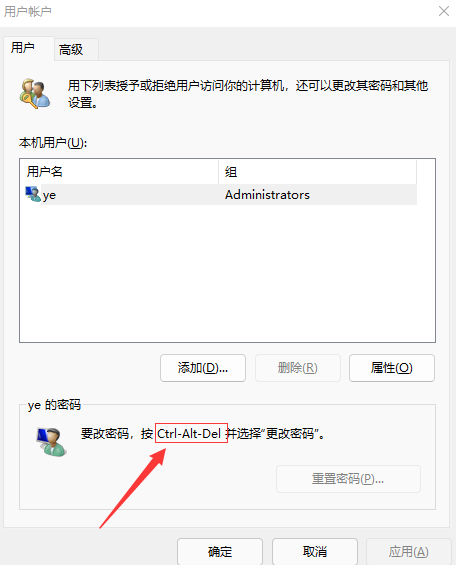
3. 然后选择更改密码打开。
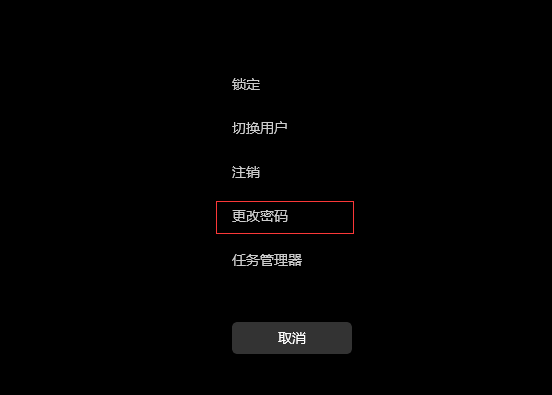
4. 然后在密码框中输入旧密码,然后新密码框和确认密码框留空白后直接回车即可。这样以后登录就不需要输入密码了。
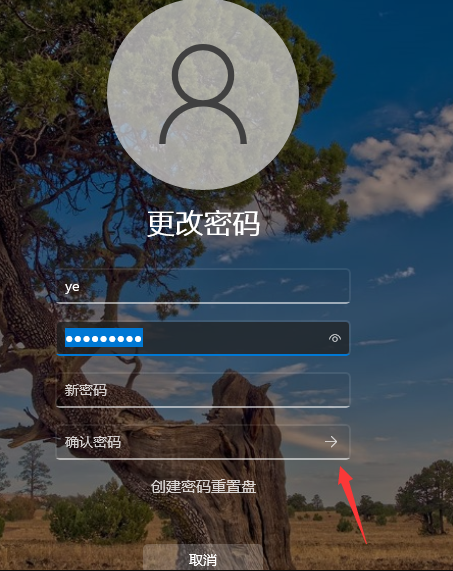
上文就是win11取消开机密码的方法-win11如何取消开机密码的内容了,文章的版权归原作者所有,如有侵犯您的权利,请及时联系本站删除,更多相关如何取消开机密码框的资讯,请关注收藏西西下载站。
下一篇:win10忘记开机密码的两种解除技巧分享











